【今日障害】ポケモンGOリアリタイムな不具合まとめとその対処法
ポケモンGOをプレイしていると特定の状況下で「ギフト交換できない」などの不具合が起きる場合があります。確認されてから時間が経っている不具合はポケモンGOのアップデートによって修正されている可能性が高いですが、最近確認されたばかりの不具合は、まだ対策されていないことがあります。この記事では、ポケモンGO不具合の今日障害をお届けしますので、ポケモンGOの不具合を感じているトレーナーの方は必見です。
1.ポケモンGOで発生している不具合とエラーまとめ
ポケモンGOで不具合が発生すると、トレーナーの報告をもとにアプリ側が調査を開始します。解決策が判明した不具合はポケモンGOのアップデート時に修正されますが、解決策が見つかっていない不具合は調査が続きます。ポケモンGO不具合の最新情報はポケモンGOの公式HPから確認できますよ。ここでは、ポケモンGO不具合の一部をご紹介します。
| 不具合の内容 | ステータス |
|---|---|
| トレーナーがフレンド対戦の再対戦から離脱できない | 解決 |
| ノーマルアタックとスペシャルアタックが同時に起こった場合、スペシャルアタックが無効になることがある | 調査中 |
| ひきわけ判定になるはずが、ならないときがある | 調査中 |
| ポケモンボックスのポケモン数が上限に達しているとギフト交換できない | 調査中 |
| マテオを2回目にタップすると、ギフトが表示されない | 調査中 |
| ポケモンGOのWebストアにGoogleアカウントでログインできない | 調査中 |
| Amazonプライムコードを利用する時にエラーが表示される | 調査中 |
特定の状況下で発生する上記の不具合のほか、エラーコードとメッセージが表示される不具合もあります。エラーコードの種類は多く、対処法が見つかっている場合もあれば、不明なものもあります。ポケモンGOのエラーコードに対する調査は続いており、対処法が見つかると情報が更新されますので、頻繁に同じエラーコードが表示される場合は定期的にエラーコードに対する対処法の情報を確認しましょう。
主なエラーコード| エラーコード | 内容 | 効果的な対処法 |
|---|---|---|
| 2 | ネットワークエラー | アプリ再起動 |
| 3 | 何らかの原因でアプリを正常に起動できなかった | アプリ再起動 |
| 10 | インターネットに接続できない | インターネットの接続状況を確認 |
| 11 | GPS信号が検出できない | スマホのGPS設定を確認 |
| 12 | 位置情報を取得できない | スマホの位置情報を確認 |
| 25 | すでに消滅したポケモンをタップしている | アプリ再起動 |
| 32 | 原因不明のエラー | 不明 |
2.ポケモンGOで発生している不具合の対処法
ポケモンGOで不具合が起きた時に効果的な対処法をご紹介します。
対処法1:エラーコードを確認する
ポケモンGOで不具合が発生した時にエラーコードが表示される場合があります。エラーコードがわかれば原因や対処法を探しやすくなりますので、エラーコードが表示された時は忘れずにメモをとりましょう。
対処法2:位置情報サービスをオフして再度オンにする
エラーコード12のように位置情報サービスの不具合によってポケモンGOでエラーが発生する場合は位置情報サービスをオフにしてから再度オンにすると改善される場合があります。
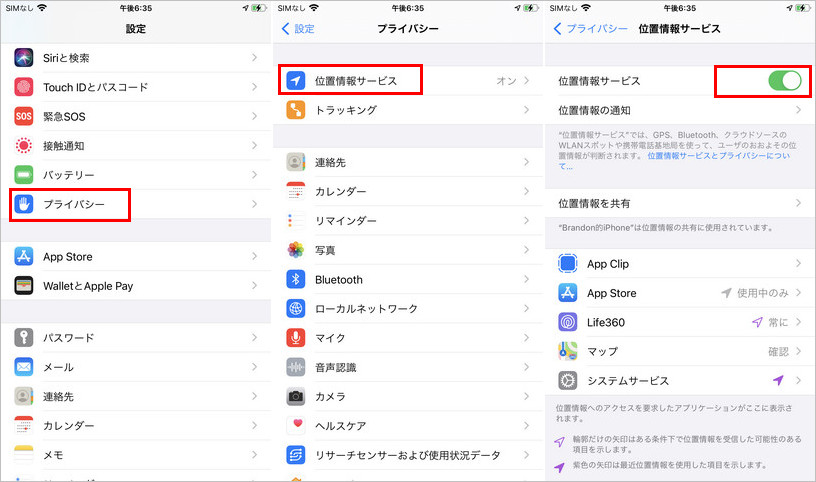
対処法3:電波の良い場所に移動する
エラーコード3などアプリが正常に起動しない、インターネットに接続できないなどが原因でポケモンGOに不具合が発生する場合は屋外など電波の良い場所に移動しましょう。電波の良い場所でポケモンGOを起動することでエラーが発生することなくプレイできる可能性があります。
対処法4:アプリを再起動、または再インストールする
原因が不明なエラーが発生した時はポケモンGOアプリの再起動や再インストールが効果的な対処法です。ポケモンGOアプリを再起動しても直らない場合はアプリの再インストールを試してみましょう。
アプリを再インストールする場合はポケモンGOアプリを長押しして「Appを削除」などのアイコンをタップします。ポケモンGOのプレイデータはポケモンGO側のサーバーに保存されているため、アプリをアンインストールしてもデータが失われることはありません。ポケモンGOを再インストール後、同じアカウントでログインすると継続してプレイできます。
対処法5:ネットワーク接続を確認する
安定したネットワークに接続しているか、いつもと違うネットワークに接続していないかなどスマホのネットワーク接続状況を確認してみる方法です。ポケモンGOをプレイするにはスマホが安定したネットワークに接続している必要がありますので、不具合が出ておかしいと感じるときはネットワーク接続を確認してみてください。
対処法6:携帯を再起動する
ネットワーク接続を確認したり、ポケモンGOアプリを再起動したりしても不具合が改善されない場合はスマホに起きているエラーが原因かもしれません。スマホを再起動してポケモンGOの不具合が直らないかチェックしてみましょう。
対処法7:運営に問い合わせる
ポケモンGOのプレイ中に特定の状況下で不具合が発生する場合は最新の不具合であったり、調査中の不具合だったりする可能性があります。不具合に対する回答をポケモンGO側から得ることはできませんが、アプリ内から運営に問い合わせておくと不具合の検証や調査に役立ちます。
3.自宅でもポケモンGOを楽しめる裏ワザ
ほかのゲームのように自宅でポケモンGOを楽しみたいと思ったときはiPhoneとAndroidの位置情報を変更する機能を持つPoGoskillを利用する方法があります。パソコンにスマホを接続してpogoskillの位置情報変更機能を使うだけで、実際に移動することなくマップ上でスマホの位置を自由自在に変更できますよ。ジョイスティック機能を使えばマップを見ながらジョイスティックを操作してスマホの位置情報を移動できるので、自分の行きたい場所へ向かえます。
PoGoskillの特徴
- アプリ版ある
- Android&iPhone対応の位置偽装ツール
- iPhoneの脱獄やAndroidのroot化が不要
- 4種類の移動方法が用意されている
はじめに、PCにPoGoskillをインストールして起動します。PoGoskillの画面指示に従い、位置偽装したいiPhoneをPCに接続します。接続はUSBケーブルまたはWi-Fiが選択できます。
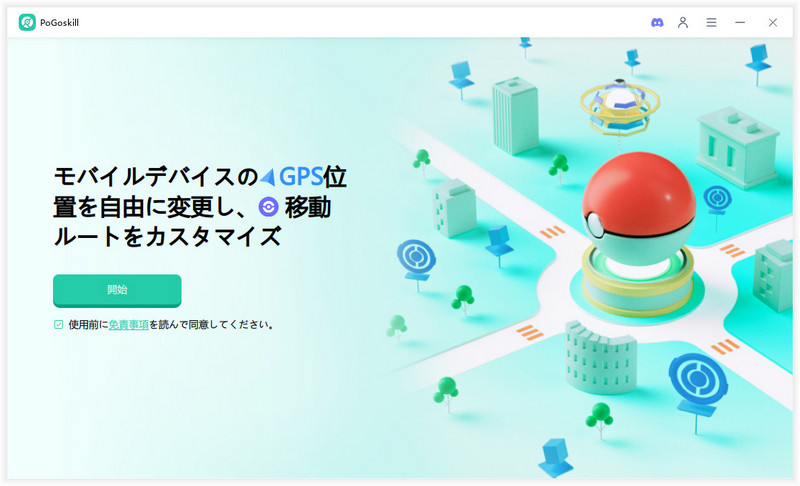
検索バーに住所を入力するか、地図上で直接クリックして目的地を選択して「移動開始」をクリックすれば位置が瞬間に移動できます。
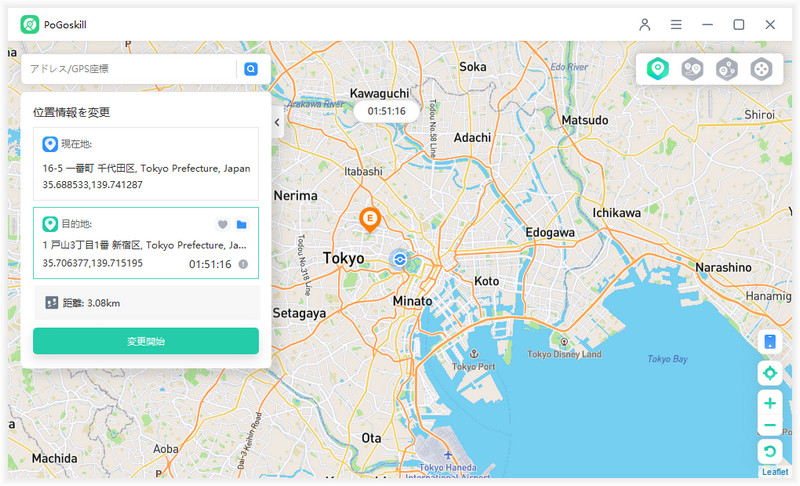
ジョイスティックモードは、画面右上のアイコン欄の一番右のアイコンを選択します。 画面左下に表示されているジョイスティックをドラッグすれば、移動を開始することができます。LBSゲームに一番似合うモードと言えます。
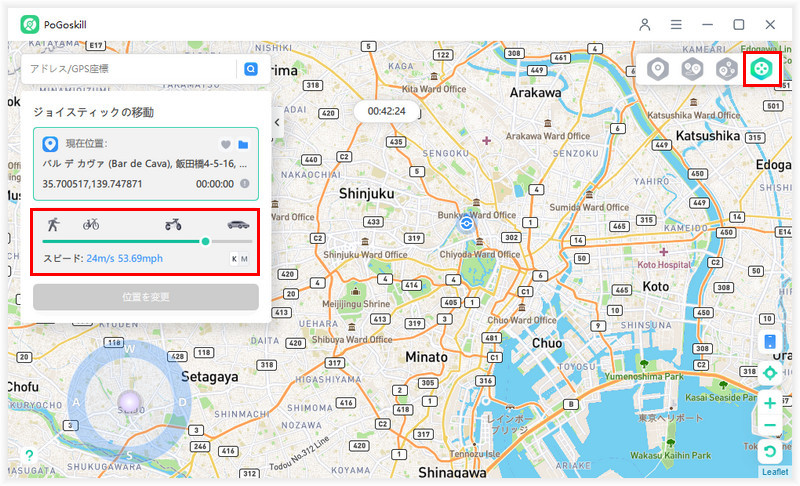
まとめ
この記事ではポケモンGOで発生している不具合の最新情報をご紹介しました。特定の状況下でポケモンGOにログインできないなどの不具合は解決策が見つかった場合はアプリのアップデート時に修正されます。ポケモンGOを他のゲームのように自宅にいながら楽しみたいと思ったときはスマホの位置情報を変更できるPoGoskillを利用する方法がありますよ。
 iOS/Androidでポケモン GoやモンハンなうのGPSを変更する
iOS/Androidでポケモン GoやモンハンなうのGPSを変更する
